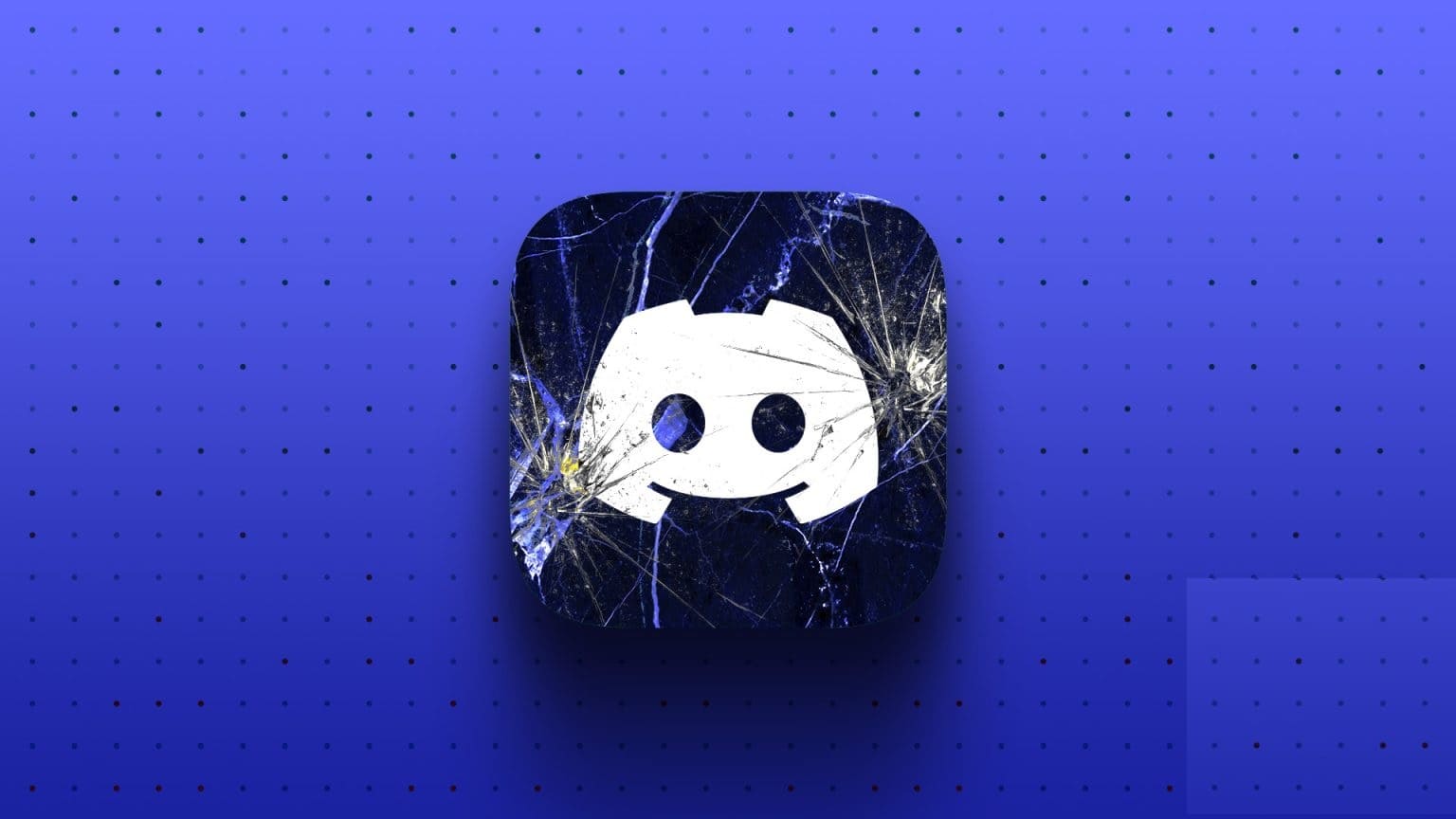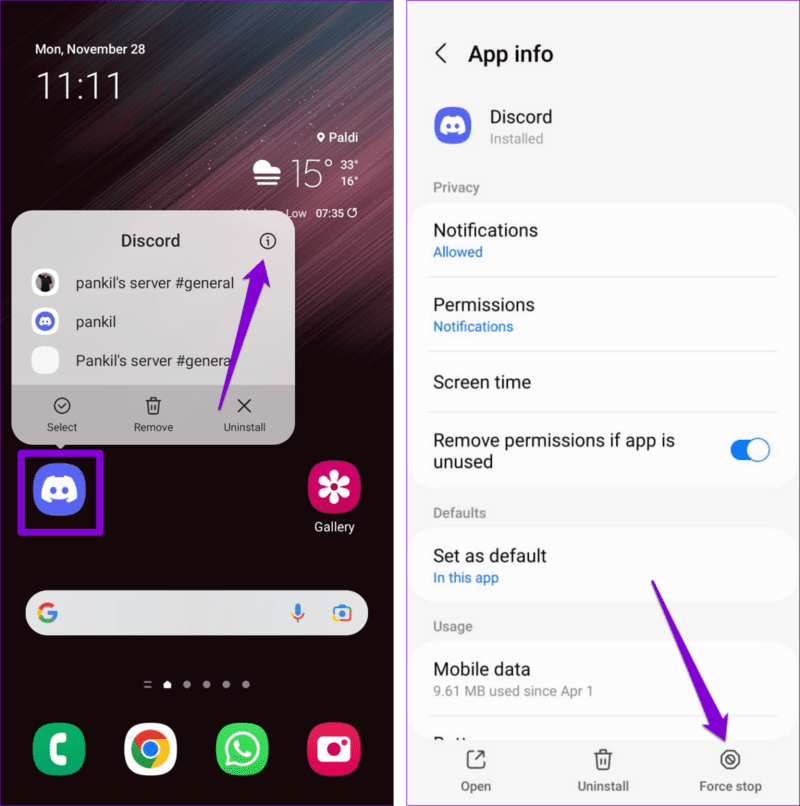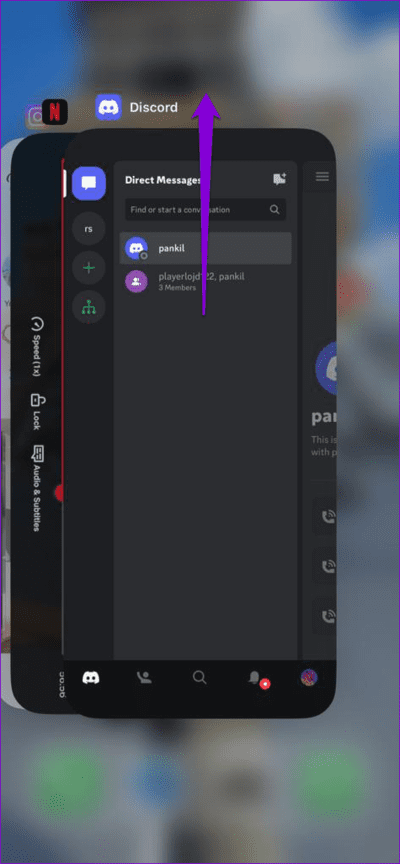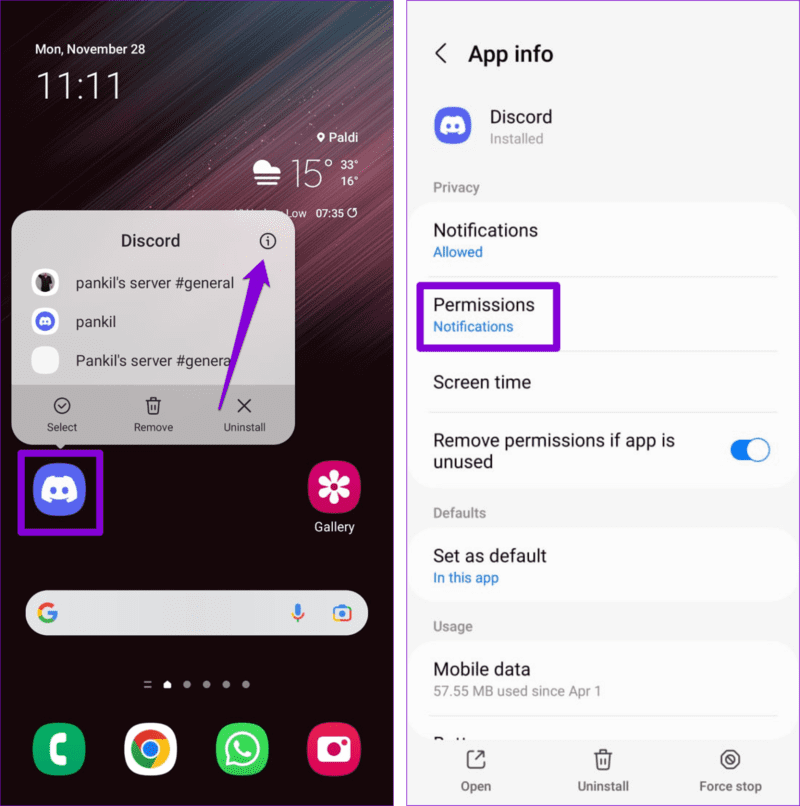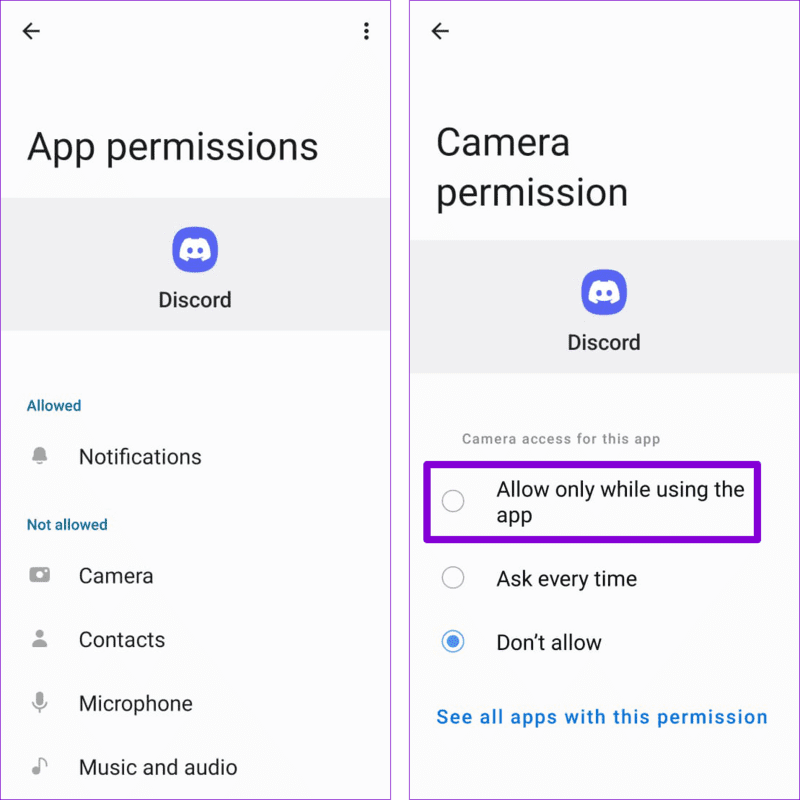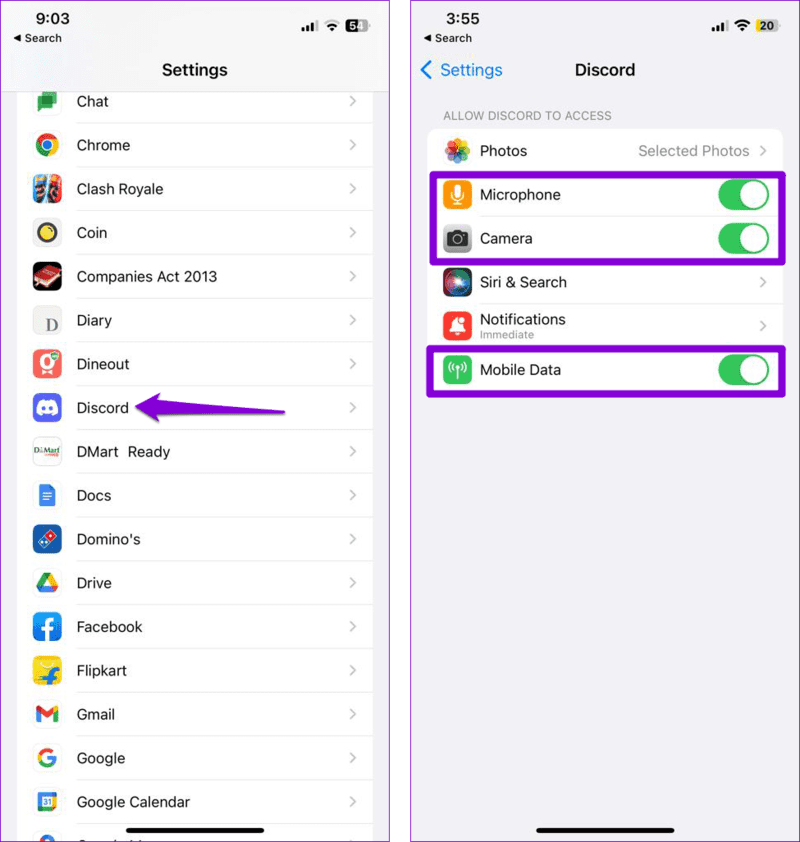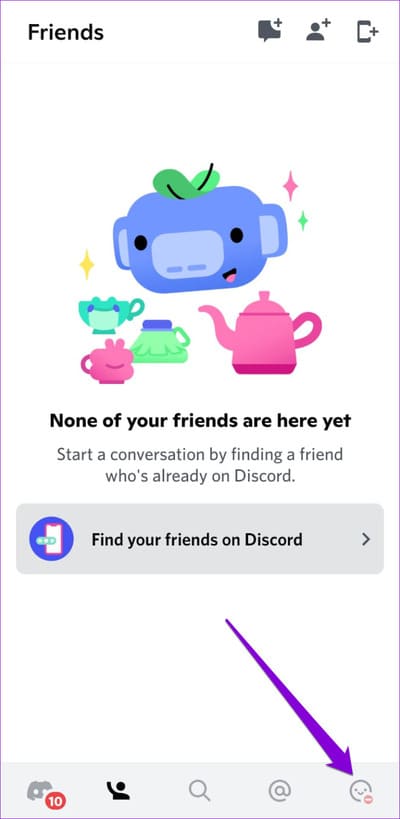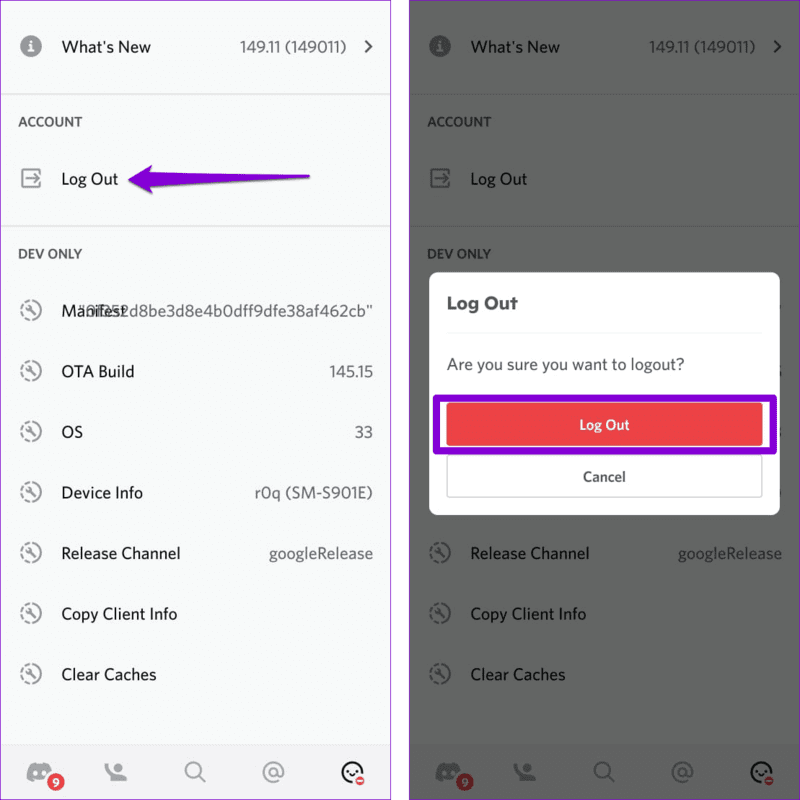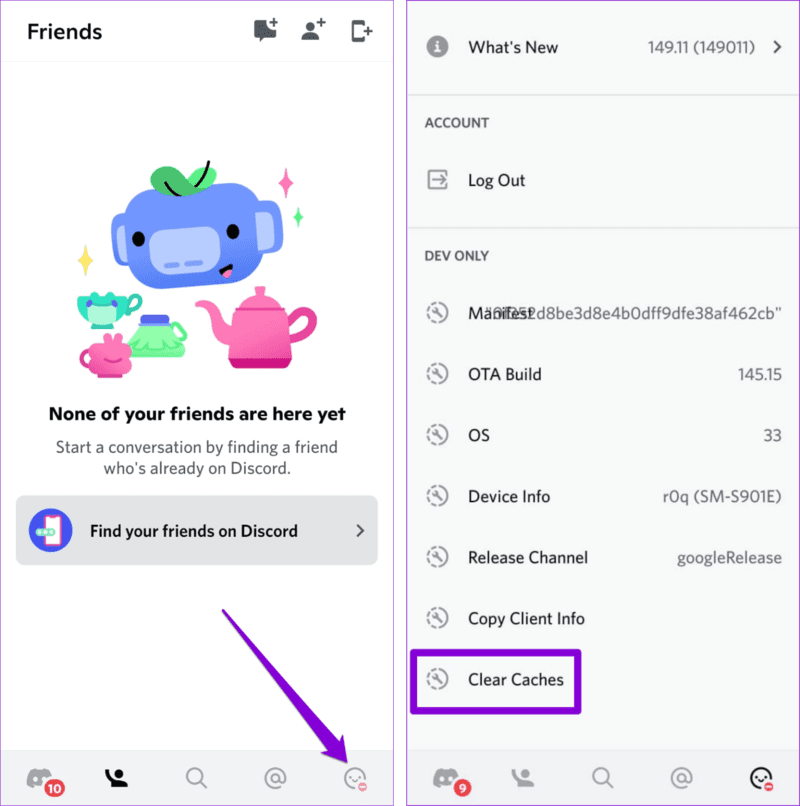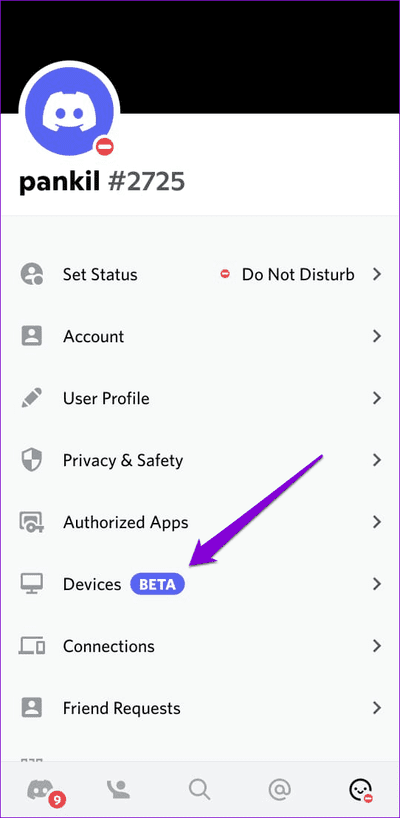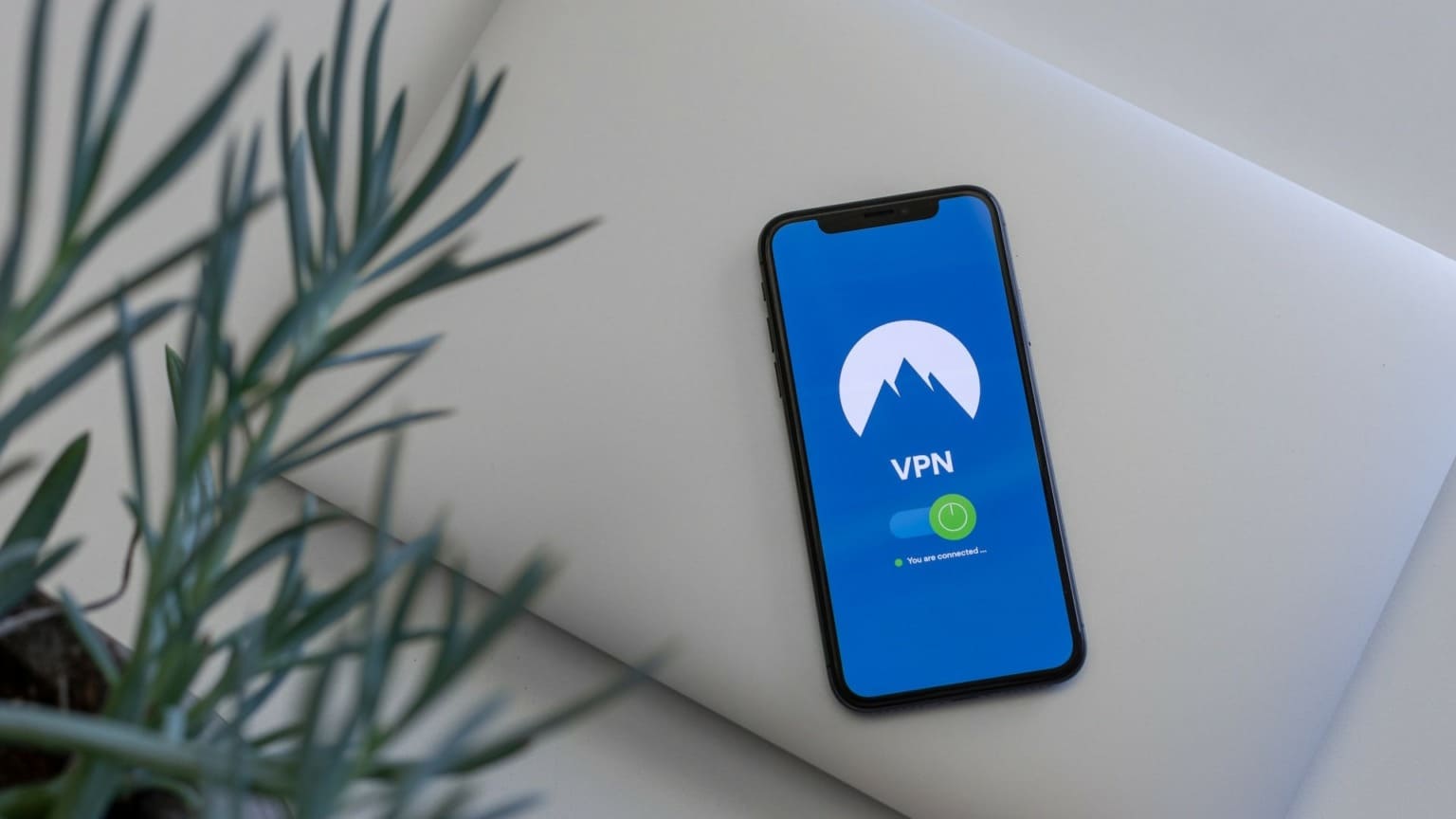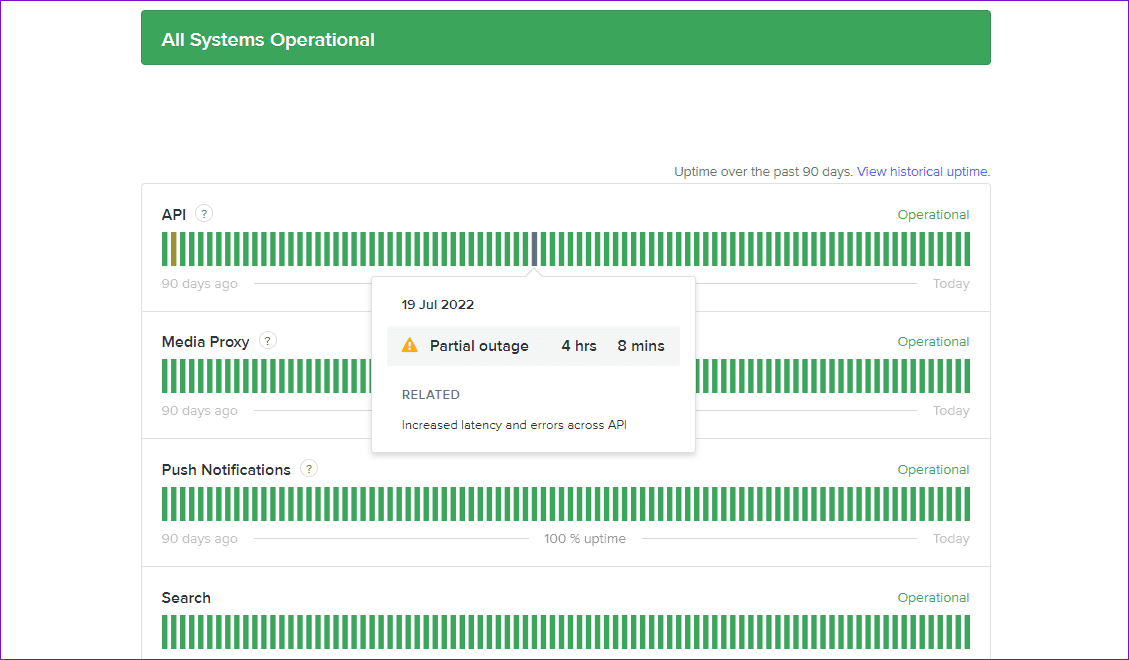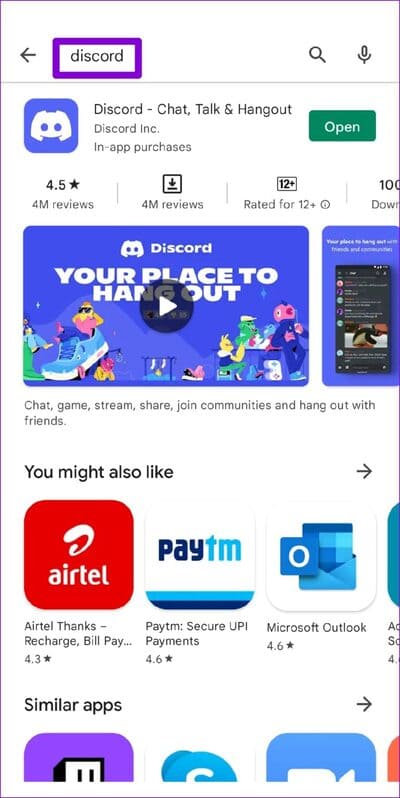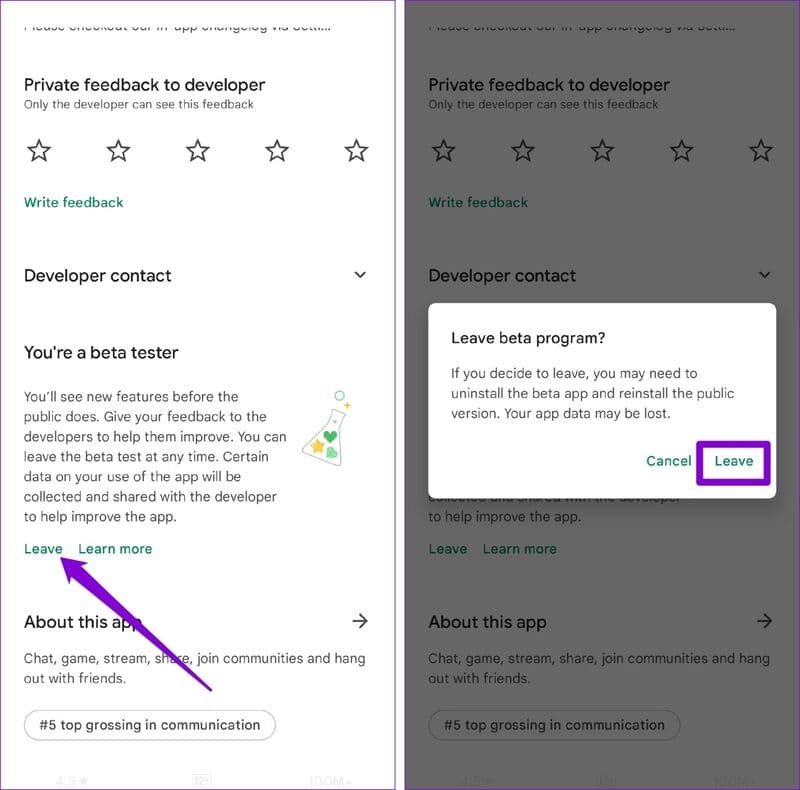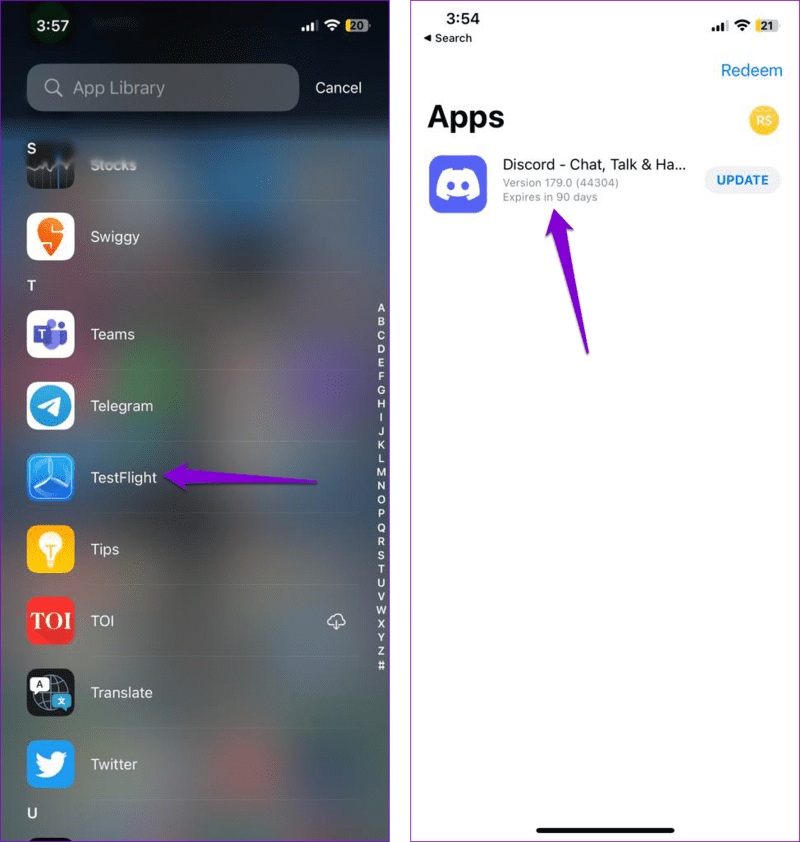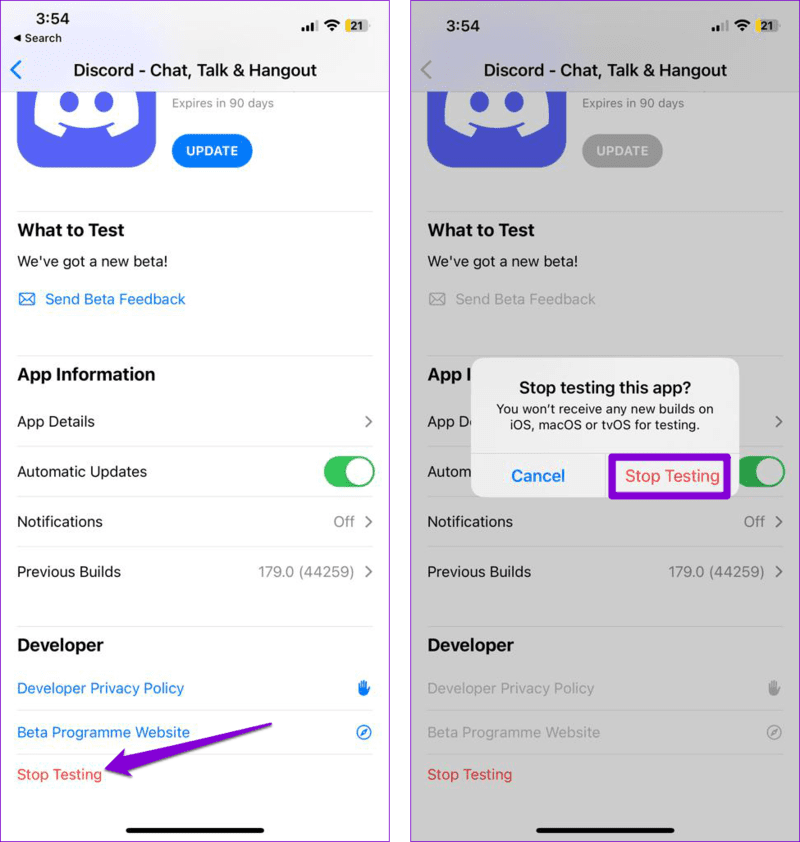Top 9 des façons de réparer l'application Discord qui ne fonctionne pas sur Android et iPhone
Au fil des ans, Discord a attiré les utilisateurs en ajoutant constamment de nouvelles fonctionnalités à la plateforme. Cependant, votre expérience d'utilisation de l'application Discord est parfois difficile, en particulier sur votre téléphone. Parfois, Discord peut affecter votre journée lorsqu'il rencontre Problèmes de connectivité , Ou Échec de l'envoi des notifications , ou arrêtez complètement de travailler sur votre Android ou iPhone.
Ne vous inquiétez pas, vous n'avez pas encore besoin de passer au bureau ou à l'application Web de Discord. Ci-dessous, nous avons répertorié quelques correctifs efficaces qui devraient permettre à Discord de fonctionner à nouveau sur votre Android ou votre iPhone. Alors, jetons un coup d'œil.
1. Fermer et rouvrir L'application
Parfois, Discord peut rencontrer des problèmes d'ouverture ou de fonctionnement sur votre téléphone. Lorsque cela se produit, Discord peut planter et ne plus répondre. Tu peux essayer لاق التطبيق Et rouvrez-le pour voir si cela aide.
Appuyez longuement sur l'icône de l'application Discord et cliquez sur l'icône d'information dans le menu résultant. Sur la page d'informations sur l'application, appuyez sur l'option Forcer l'arrêt en bas.
Pour les utilisateurs d'iPhone, balayez vers le haut depuis le bas de l'écran (ou appuyez deux fois sur le bouton d'accueil) pour afficher le sélecteur d'application. Glissez vers le haut sur la carte Discord pour fermer l'application.
Après cela, rouvrez l'application Discord et essayez de l'utiliser à nouveau.
2. Activez les autorisations nécessaires pour l'application DISCORD
Discord nécessite une autorisation pour accéder à l'appareil photo, au stockage, aux données mobiles et plus de votre téléphone. Si vous avez précédemment refusé l'une de ces autorisations pour Discord, certaines fonctionnalités de L'application peuvent cesser de fonctionner. Voici ce que vous pouvez faire pour y remédier.
Android
Étape 1: Appui long sur une icône Application Discord Et cliquez icône "je" dans la liste qui s'affiche. Sélectionnez ensuite Les permissions.
Étape 2: Accédez à chaque autorisation une par une et autorisez-la.
iPhone
Étape 1: Ouvrir une application Paramètres et faites défiler vers le bas pour appuyer sur Discorde. Ensuite, activez la bascule à côté de Micro et caméra et les données mobiles.
Étape 2: Clique sur Notifications et activer la bascule Pour autoriser les notifications.
3. Déconnectez-vous et réinscrivez-vous à Entrée
Si Discord ne fonctionne pas correctement même après avoir accordé les autorisations nécessaires, il peut y avoir un problème avec l'authentification du compte. Pour résoudre ce problème, vous pouvez essayer de vous déconnecter de l'application Discord et de vous reconnecter à Entrée.
Étape 1: Ouvrir une application Discorde Sur votre téléphone et appuyez sur Icône de profil Dans le coin inférieur droit.
Étape 2: Faites défiler jusqu'à une section Compte Et presse "Se déconnecter". Sélectionner "Se déconnecter" Encore une fois pour confirmer.
Reconnectez Entrée à votre compte Discord et vérifiez si L'application fonctionne.
4. Effacer le cache de l'application Discord
Une accumulation excessive de fichiers de cache peut perturber les processus de l'application et bloquer Discord sur l'écran de chargement ou planter fréquemment. Heureusement, Discord Une option pour vider le cache dans son menu de paramètres.
Ouvrez l'application Discord et appuyez sur l'icône de profil dans le coin inférieur droit. Faites défiler jusqu'à la section Dev Only et appuyez sur l'option Clear Caches.
5. Évitez d'utiliser les fonctionnalités DISCORD expérimentales
Discord est l'une des rares applications qui permet aux utilisateurs de tester certaines fonctionnalités expérimentales dans la version stable de l'application. Cependant, la nature expérimentale de ces fonctionnalités est l'inconvénient, ce qui peut entraîner des problèmes inattendus.
Discord marque ces fonctionnalités en les qualifiant de "Bêta" ou en fournissant un message d'avertissement abrégé. Il est préférable de ne pas utiliser ces fonctionnalités si l'application Discord ne fonctionne pas correctement sur votre Android ou iPhone.
6. Désactivez temporairement le VPN
Parfois, l'utilisation d'un service VPN peut empêcher des applications comme Discord d'établir une connexion à son serveur, ce qui entraîne divers problèmes. Pour éliminer cette possibilité, désactivez la connexion VPN pendant un moment et voyez si cela résout votre problème.
7. Vérifier l'état du serveur Discord
Des problèmes côté serveur peuvent également vous amener à croire qu'il y a des problèmes avec l'application Discord sur votre téléphone. Vous pouvez vous diriger vers la page d'état du serveur Discord pour vérifier si la panne est généralisée.
Si vous voyez une barre jaune ou rouge, cela signifie que les serveurs Discord connaissent une panne partielle ou majeure. Dans ce cas, vous devez attendre que Discord résolve le problème de leur côté. Après cela, L'application devrait fonctionner comme prévu.
8. Mettez à jour l'application
L'utilisation d'une version obsolète de l'application Discord peut entraîner divers problèmes. Ainsi, mettre à jour l'application Discord sur votre téléphone est une bonne idée si vous ne l'avez pas déjà fait.
Rendez-vous sur le Play Store (Android) ou l'App Store (iPhone) pour mettre à jour l'application Discord vers sa dernière version et voir si cela résout votre problème.
9. Quitter la démo Discord
Une autre raison de planter Application Discord Ou ne parvenez pas à l'ouvrir si vous utilisez la version d'essai. Ces versions bêta de L'application n'étant pas toujours fiables, il est préférable d'utiliser une version stable.
Android
Étape 1: Ouvert Play Store sur votre téléphone et recherchez Application Discord , et sélectionnez le premier résultat qui s'affiche.
Étape 2: Dans la page Application Discord , faites défiler vers le bas et cliquez sur le bouton Quitter sous "Vous êtes un testeur expérimental." Sélectionnez Quitter pour confirmer.
iPhone
Étape 1: Ouvrez l'application TestFlight et appuyez sur Discord.
Étape 2: Cliquez sur l'option pour arrêter les tests en bas. Sélectionnez à nouveau Arrêter le test pour confirmer.
RESTEZ CONNECTÉ AVEC DISCORD
Faire face à des problèmes avec l'application Discord sur votre téléphone peut être très frustrant. La plupart du temps, le manque d'autorisations nécessaires ou un cache d'application corrompu entraîne l'arrêt de Discord sur votre Android ou iPhone. Quelle est la bonne solution pour vous ? Faites-le nous savoir dans les commentaires ci-dessous.